Nouveautés du Constructeur d'applications
Chatbot
Une nouvelle fenêtre Chatbot est disponible, permettant de communiquer avec les modèles GPT d'OpenAI pour générer et débugger du code écrit avec COMSOL API for use with Java et de poser des questions de modélisation relatives au logiciel COMSOL Multiphysics®. La fonctionnalité de chatbot a été conçue pour une utilisation avec COMSOL Multiphysics® et permet une interaction fluide sans avoir à copier/coller des messages dans et depuis des outils d'IA externes. Au contraire, les méthodes peuvent facilement être jointes pour être débuggées ou pour lancer du code API suggéré par le modèle d'IA, les résultats étant visibles immédiatement dans le Constructeur de modèles et la fenêtre Graphiques.
La fenêtre Chatbot est disponible dans la version Windows® du logiciel. Pour l'utiliser, un compte OpenAI et une clé OpenAI API sont nécessaires. Veuillez noter que l'obtention d'une clé API OpenAI peut nécessiter de souscrire à une offre payante.
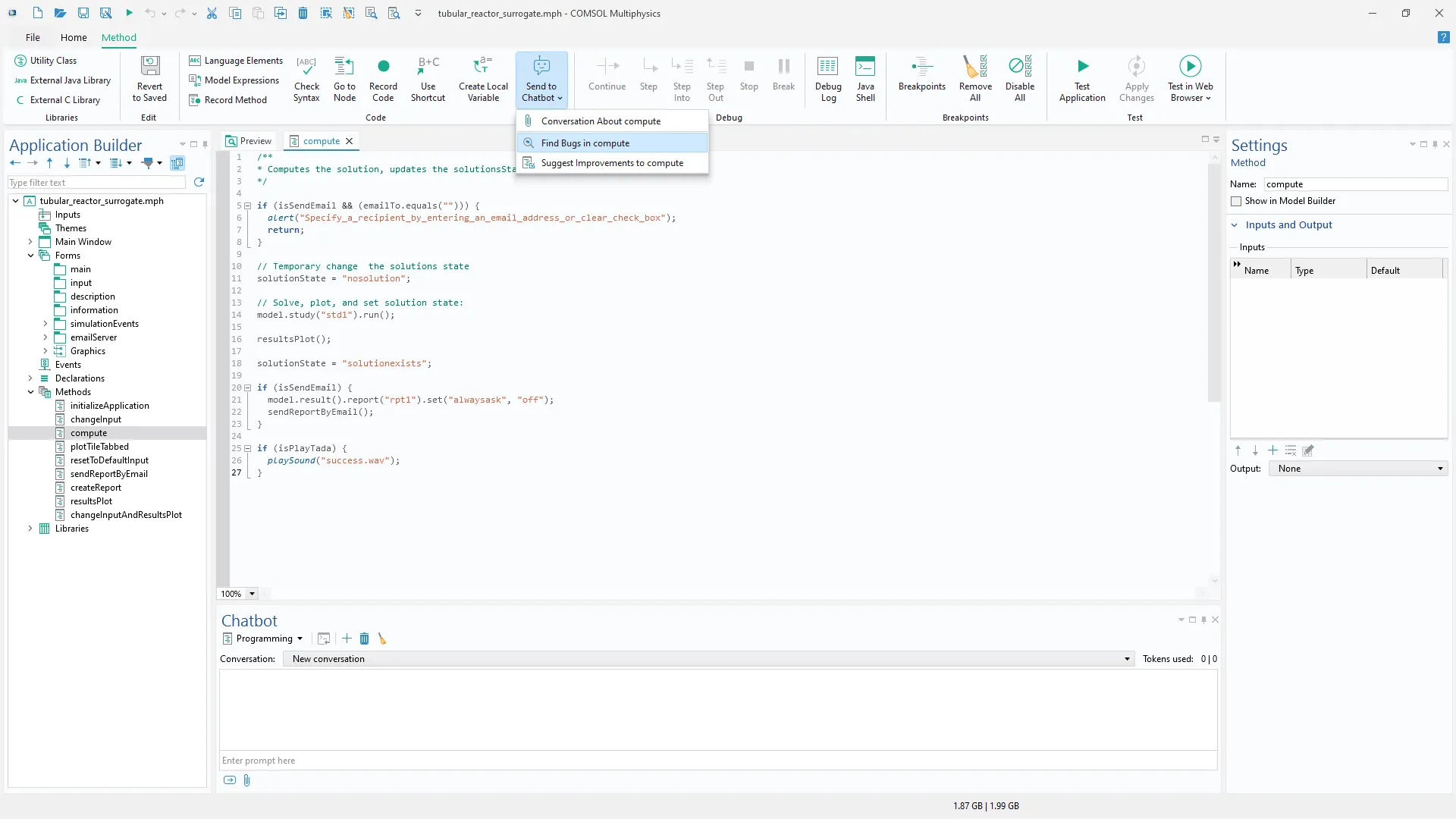
Java shell
La fenêtre Java shell est un environnement interactif fournissant un terminal de commande pour exécuter du code Java, prenant en charge toutes les fonctionnalités de l'Editeur de méthodes, telles que la complétion de code, la coloration syntaxique, et plus encore. Cette nouvelle fonctionnalité peut être utilisée pour modifier rapidement un modèle via le COMSOL API for use with Java, sans avoir besoin de créer une méthode de modèle en amont. Elle peut par exemple être utilisée pour élaborer du code pour des méthodes, créer des fonctionnalités en masse, inspecter des propriéts, ou modifier des déclarations de variables. Elle est également utile pour débugguer des méthodes dans le Constructeur d'applications, rendant possible l'évaluation de code en s'arrêtant à un point d'arrêt.
La fenêtre Java shell est disponible dans la version Windows® du logiciel et est accessible depuis le Constructeur de modèles, le Constructeur d'applications et le Gestionnaire de modèles dans lequel vous pouvez par exemple interagir avec les bases de données en utilisant l'API.
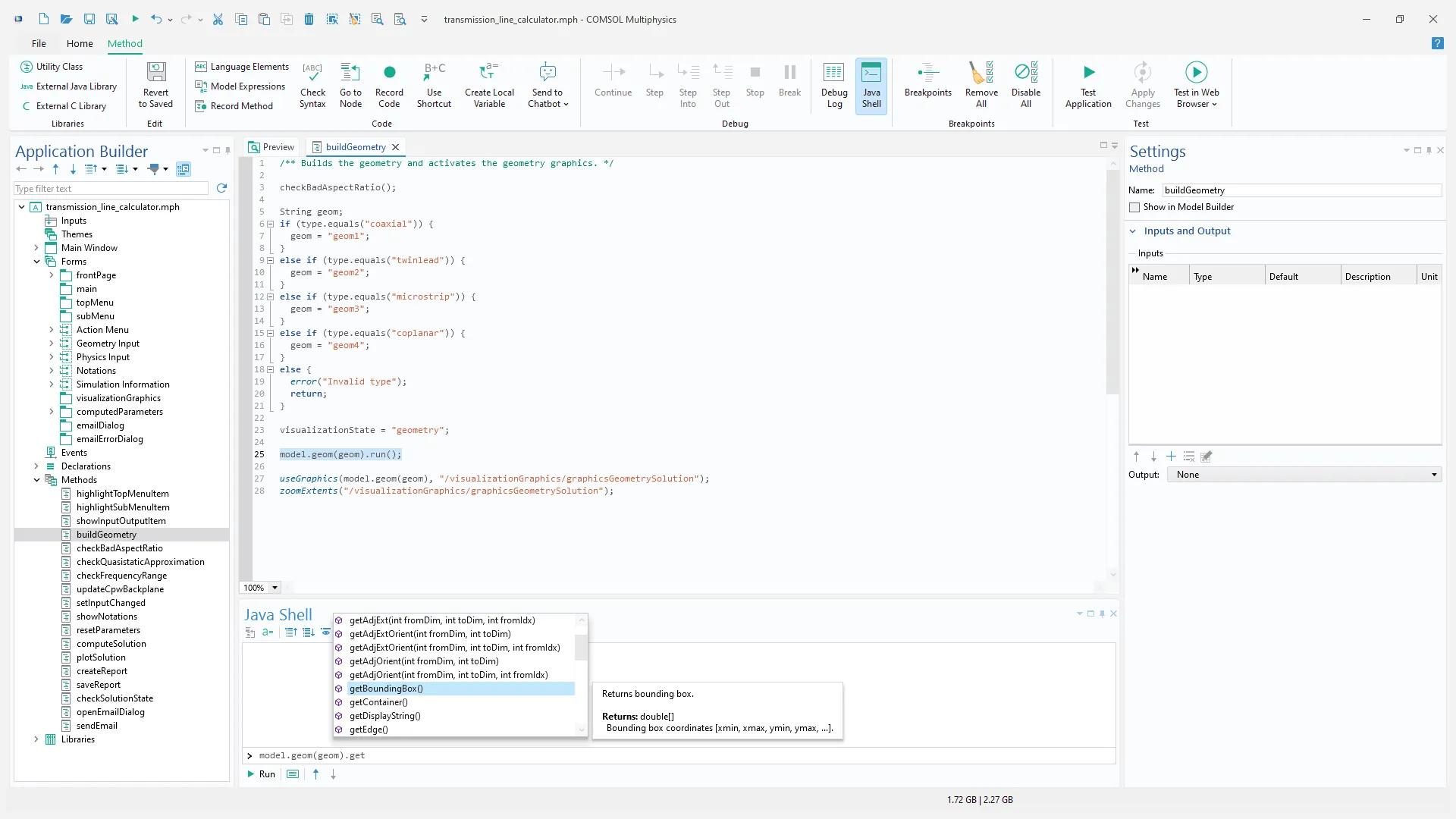
Visualiseur de données
La fenêtre Variables qui était auparavant utilisée lors du débuggage dans le Constructeur d'applications permettait de voir et de modifier les paramètres, déclarations et variables Java lorsque l'on s'arrêtait à un point d'arrêt. Dans la version 6.3, la fenêtre a été renommée Visualiseur de données et est désormais toujours disponible (même dans le Constructeur de modèles), ce qui permet de visualiser et de mettre à jour rapidement des paramètres et des déclarations où que vous soyez dans le logiciel. La fenêtre montre également les variables Java dans la nouvelle fenêtre Java shell.
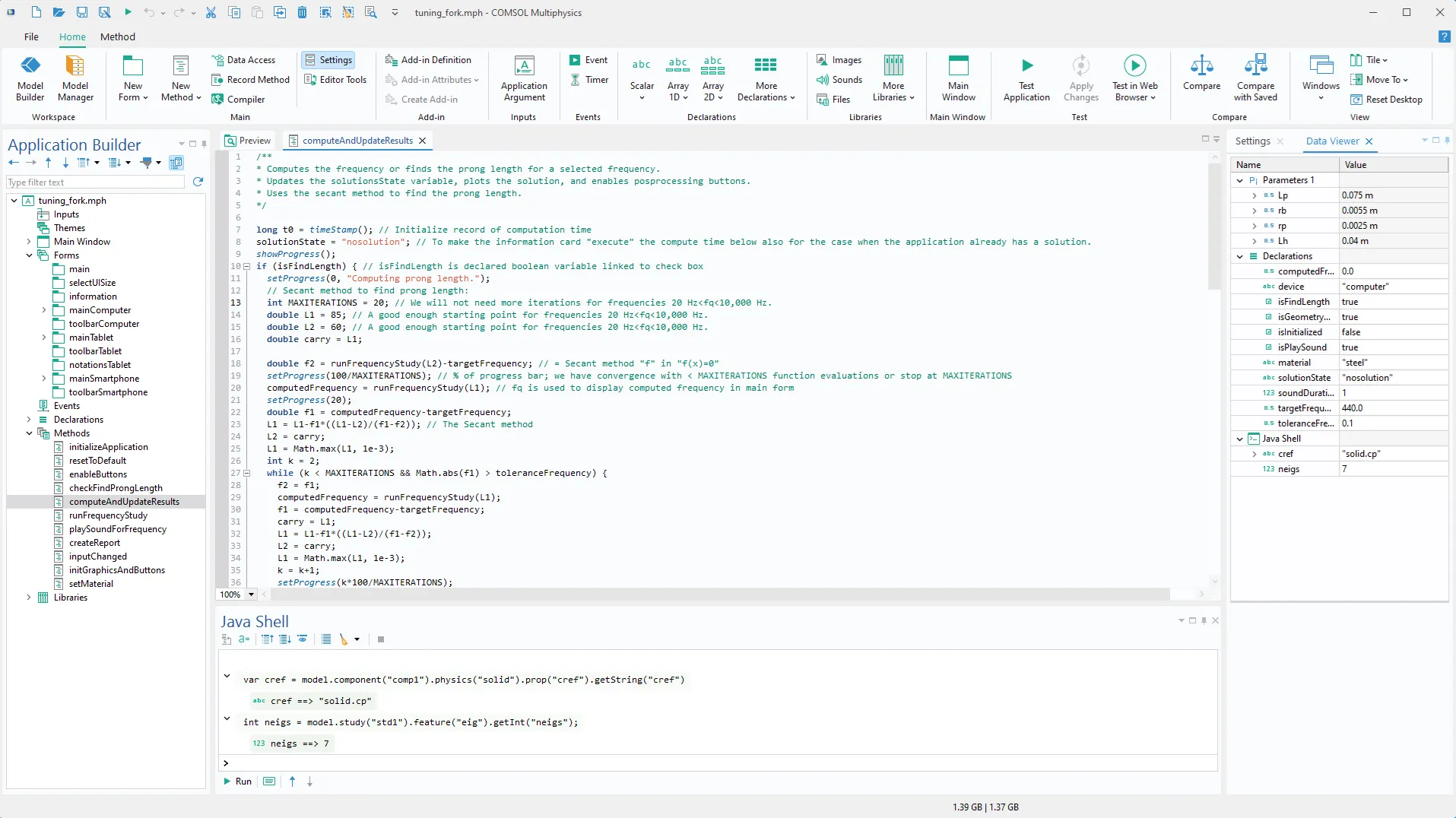
Barres d'outils de formulaires
Une Barre d'outils de formulaire est un nouvel objet de formulaire pouvant être ajouté à une zone d'en-tête de formulaire. L'affichage de la barre d'outils dépend du contexte du formulaire. Par exemple, si le formulaire est affiché dans une sous-fenêtre ou comme un formulaire de réglages, la barre d'outils sera fixée en haut du formulaire, même lorsque le contenu en dessous disparaît de la vue. La barre d'outils est ainsi toujours facilement accessible. Si le formulaire est utilisé dans une section d'un ensemble de formulaires, la barre d'outils apparaît dans l'en-tête de la section, offant ainsi un emplacement pratique pour les commandes spécifiques à la section.
Cette nouvelle fonctionnalité est illustrée dans les add-ins Circuit Extractor, Image to Curve, Mesh Partition with Ball, et Planar Cut.
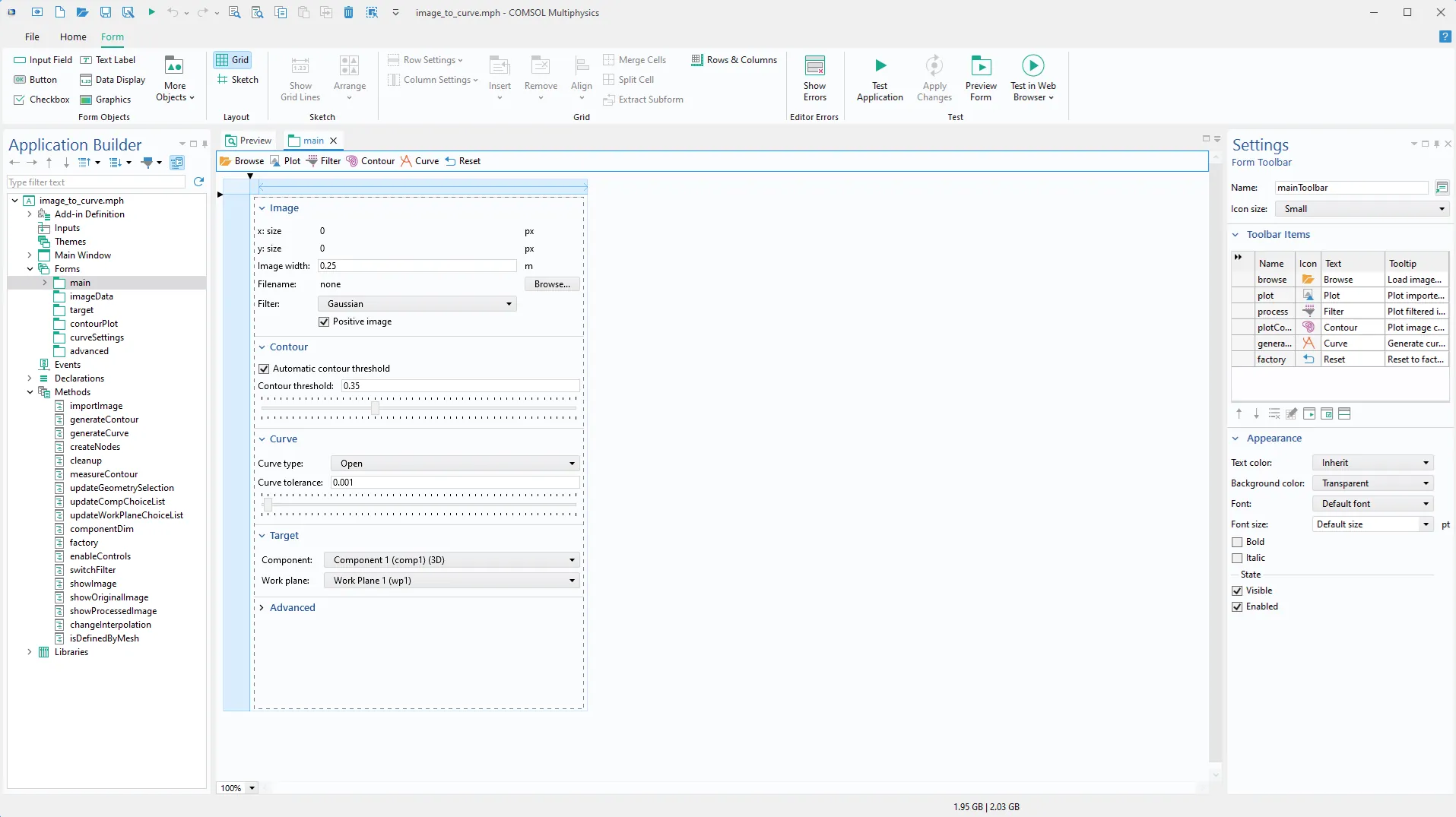
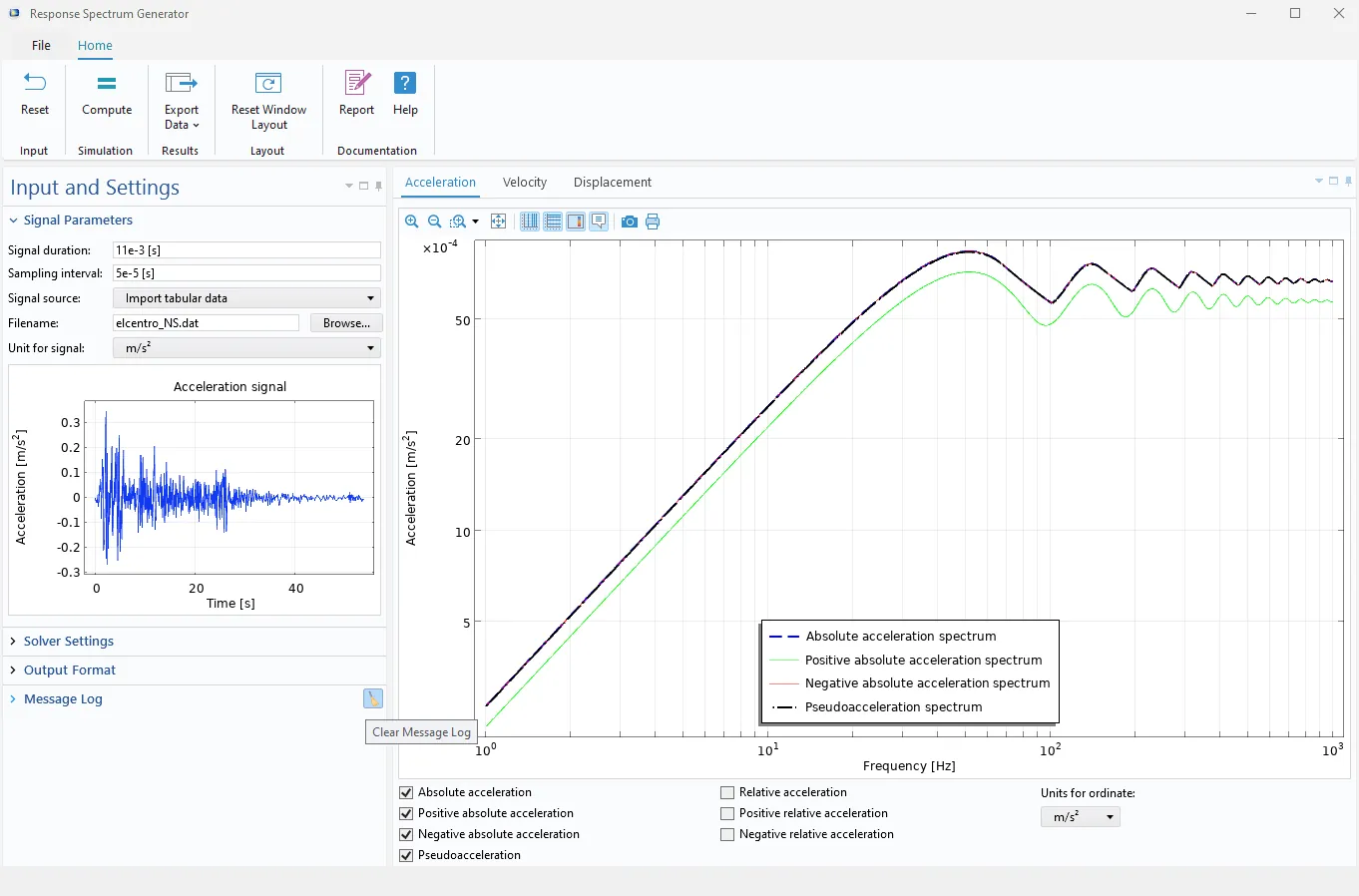
Editeur de méthodes
- L'Editeur de méthodes prend désormais en charge Java 11, y compris la complétion de code.
- Plusieurs utilitaires de lecture de fichiers ont été mis à jour afin d'inclure la prise en charge de la spécification d'un délimiteur. Cela inclut
readCSVFile,readMatrixFromFile, etreadStringMatrixFromFile. - Il est désormais possible de sauvegarder une copie d'une application en cours d'exécution en utilisant la nouvelle méthode
saveApplicationCopyAs. Cette option est également disponible en tant que commande dans les Commandes de l'interface graphique > Commandes de fichiers.
Mises à jour générales
La nouvelle interface utilisateur améliorée s'applique automatiquement à toute application de simulation s'exécutant sous Windows®. Pour plus d'informations, vous pouvez consulter les nouveautés du COMSOL Desktop®.
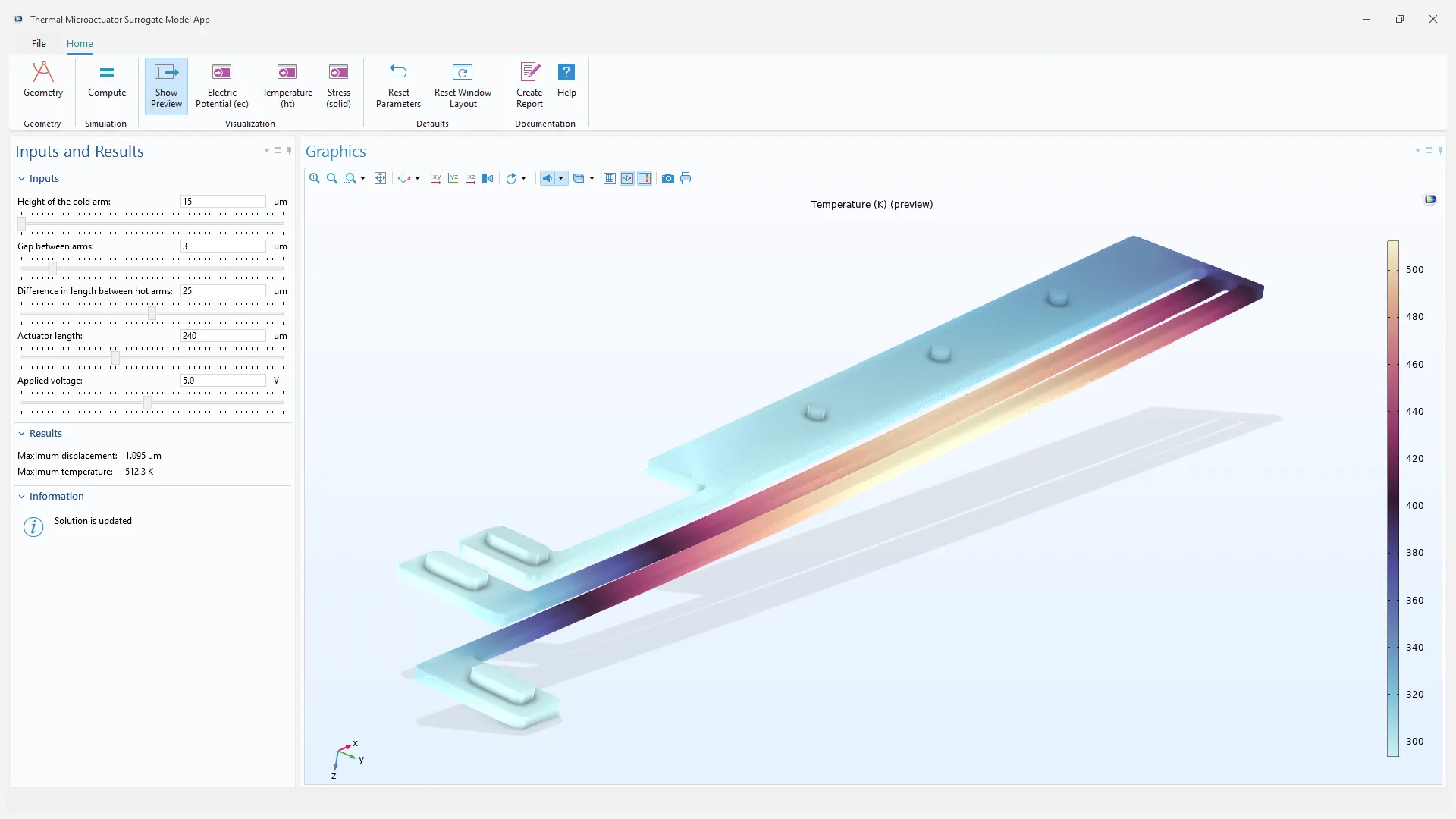
Lors du choix des icônes dans le Constructeur d'applications, il est désormais possible de filtrer la liste des images, afin de localiser plus facilement l'icône désirée.
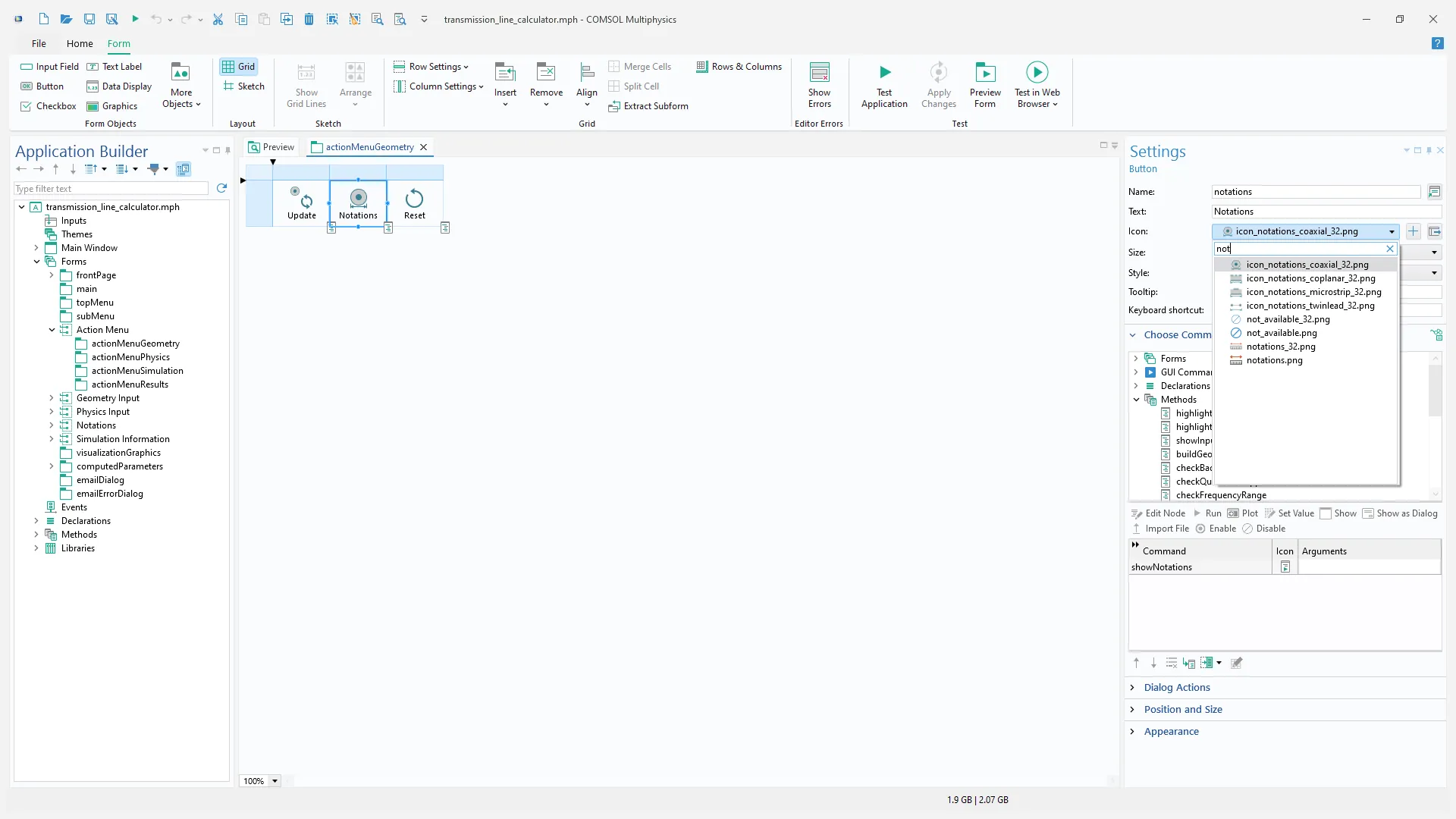
Nouveaux tutoriels d'applications et add-in
COMSOL Multiphysics® version 6.3 introduit un nouvel add-in et plusieurs exemples d'applications.
Surrogate Model Training of a Battery Test Cycle
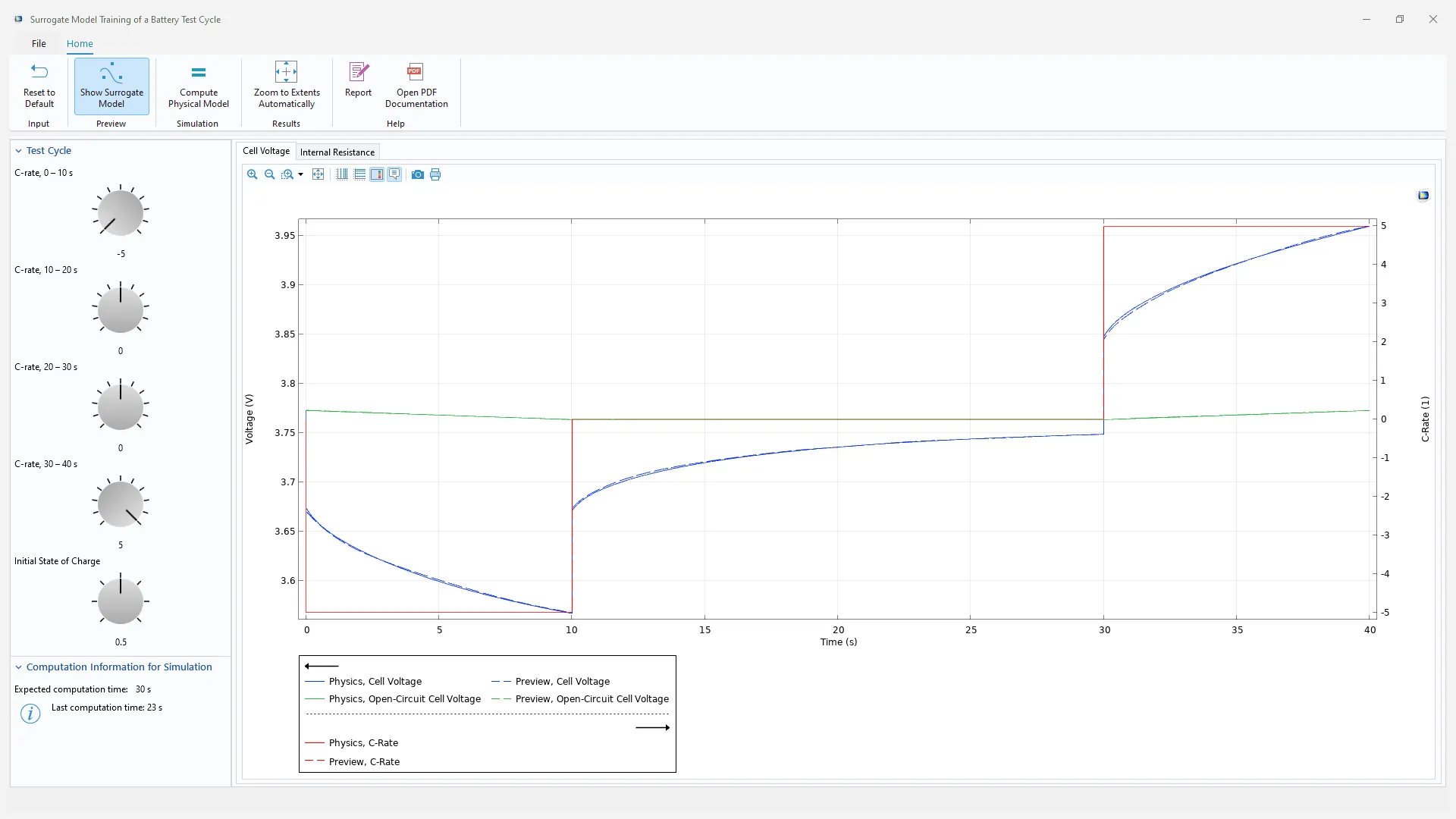
Nom de l'application:
lib_test_cycle_surrogate
Lien de téléchargement de l'application
Response Spectrum Generator
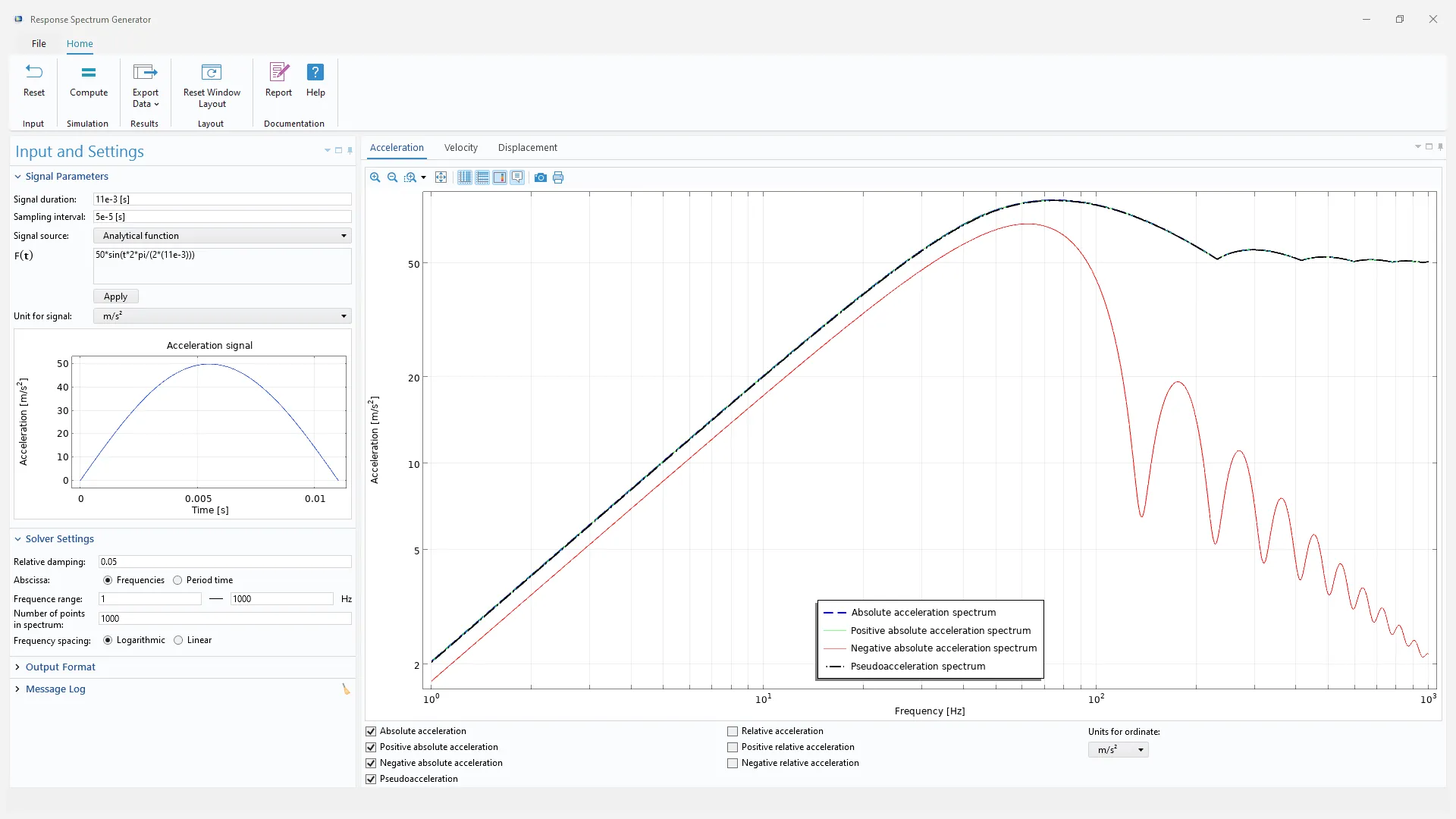
Nom de l'application:
response_spectrum_generator
Lien de téléchargement de l'application
Digital Twin Analyzer of an Electric Scooter Battery
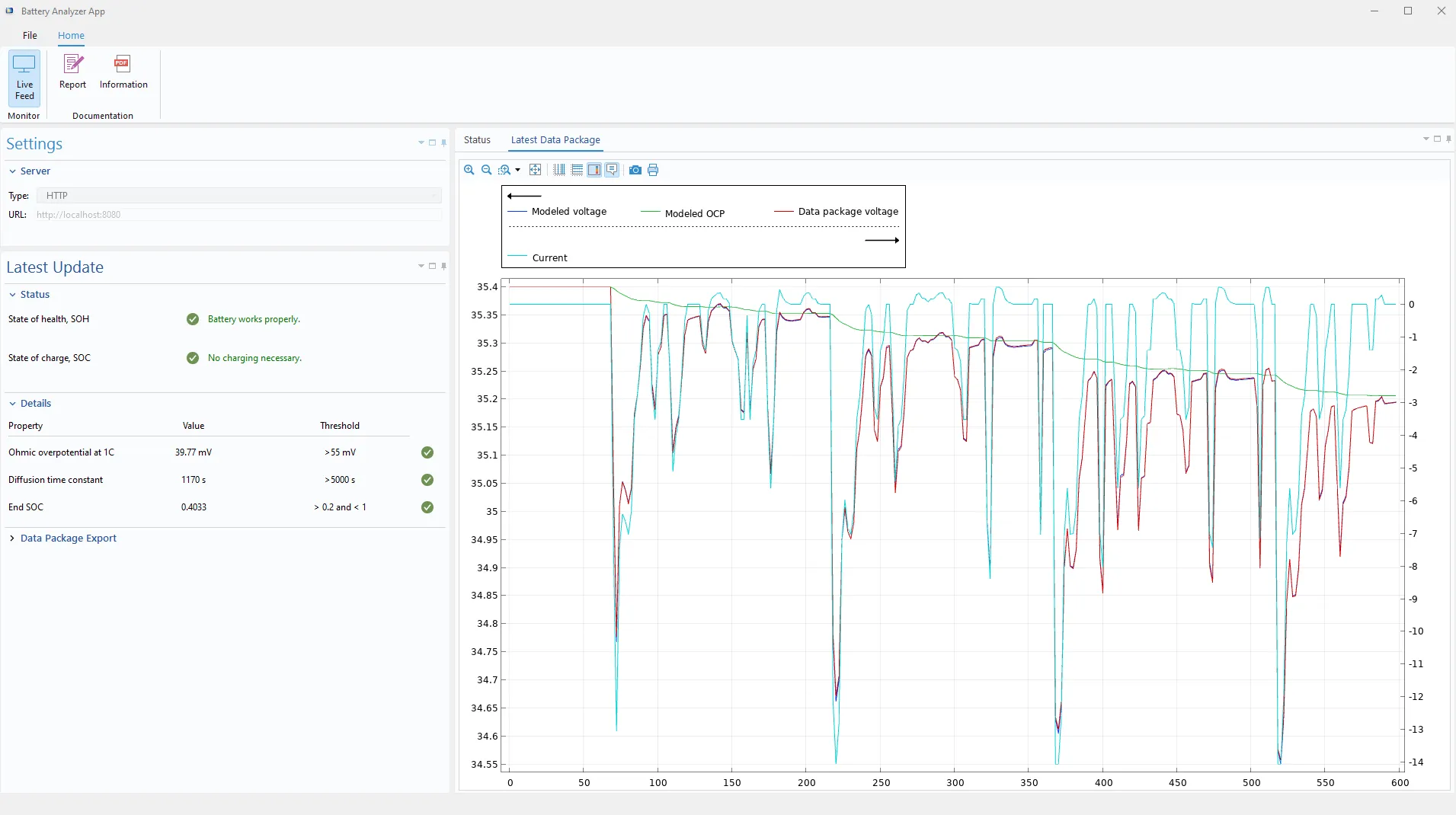
Noms des applications:
lib_digital_twin_analyzer
lib_digital_twin_simulator
Lien de téléchargement des applications
Homogenized Porous Material Properties
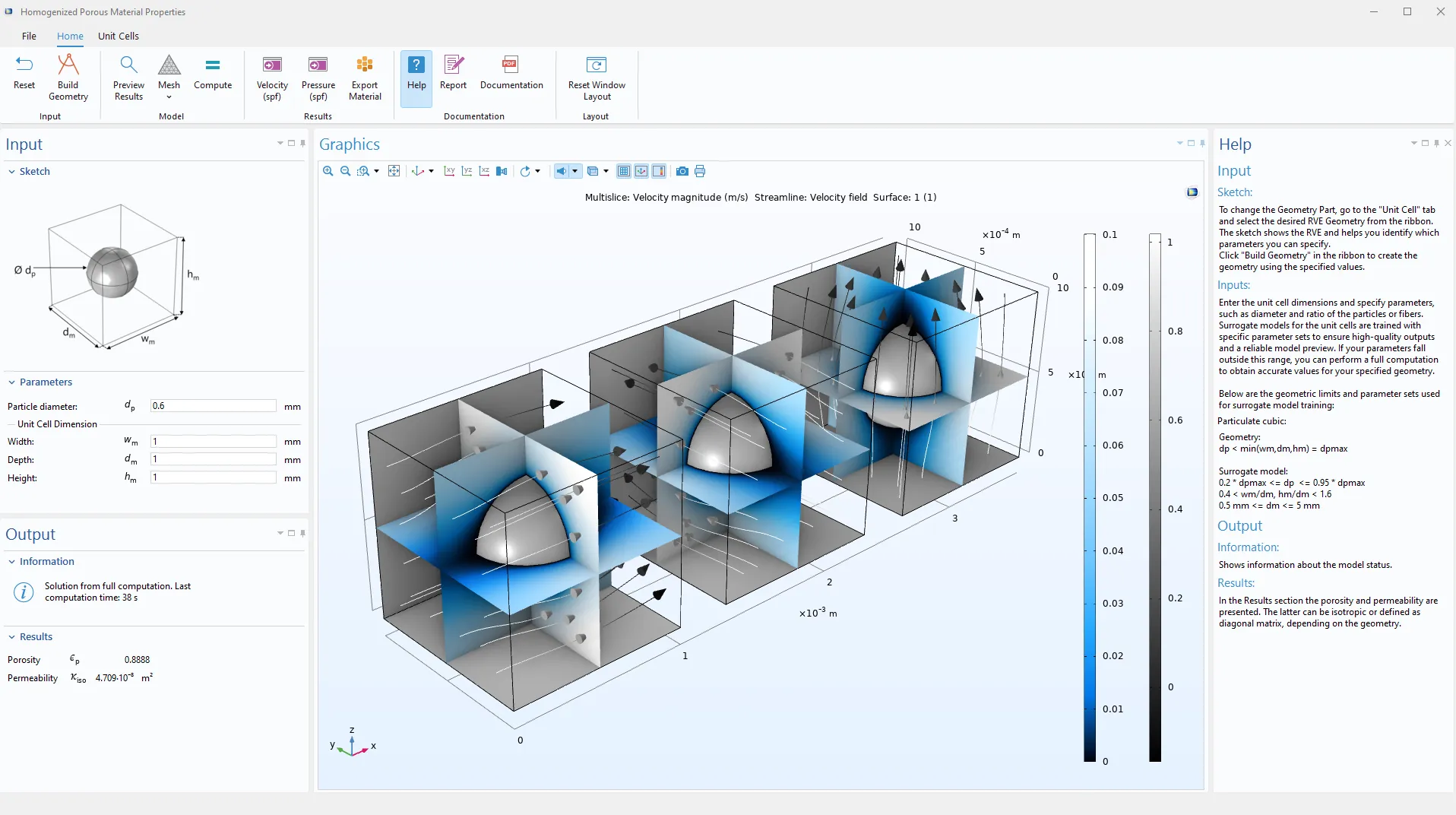
Nom de l'application:
homogenized_porous_material_properties
Lien de téléchargement de l'application
Random Particulate Composite RVE Add-In
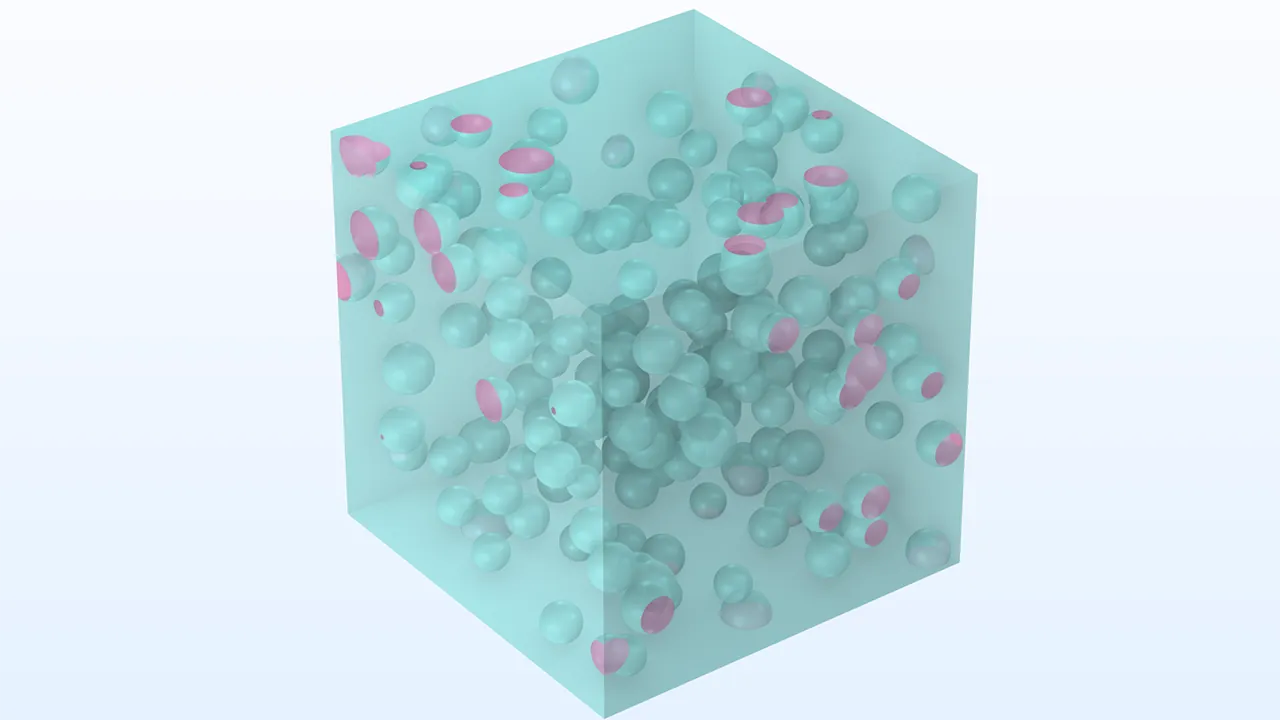
Oracle and Java are registered trademarks of Oracle and/or its affiliates. Microsoft and Windows are trademarks of the Microsoft group of companies.
